Microsoft PowerPoint har tre hovedvisninger: normalvisning, lysbildesortering og lysbildefremvisning. Du kan velge en visning som standardvisning, basert på disse hovedvisningene, i PowerPoint.
Normalvisning
Normalvisning er hovedvisningen for redigering, som du bruker til å skrive og utforme presentasjonen. Visningen har tre arbeidsområder: til venstre er tabulatorer som veksler mellom en disposisjon av lysbildeteksten (Disposisjon-kategorien) og lysbildene som vises som miniatyrbilder (Lysbilder-kategorien), til høyre er lysbilderuten, som viser store visninger av gjeldende lysbilde, og nederst er notatruten.
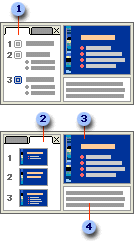
Det er lurt å vise lysbildeteksten i disposisjonsform når du starter å skrive innholdet. Du kan prøve ut ideer, planlegge hvordan du vil presentere dem og flytte rundt på tekst og lysbilder.
Bytt til denne kategorien hvis du vil se lysbildene i presentasjonen som miniatyrbilder mens du redigerer. Miniatyrbildene gjør det lett for deg å navigere deg gjennom presentasjonen og se virkningene av endringene du gjør. Du kan også omplassere, legge til eller slette lysbilder.
Når gjeldende lysbilde vises i stor visning, kan du legge til tekst og sette inn bilder, tabeller, diagrammer, tegnede objekter, tekstbokser, filmer, lyder, hyperkoblinger og animasjoner.
Legg til notater som står til innholdet i hvert lysbilde, og bruk dem i skriftlig form for å referere til dem når du holder presentasjonen, eller opprett notater som du vil at deltakerne skal se enten i skriftlig form eller på en webside.
Kategoriene Disposisjon og Lysbilder endres til å vise et ikon når ruten blir smal, og hvis du bare vil se gjeldende lysbilde i vinduet når du redigerer, kan du lukke kategoriene med en Lukk-boks i høyre hjørne.
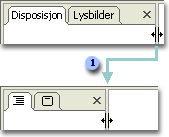
 Dra delelinjen for å gjøre ruten smalere, og kategorinavnene gjøres om til ikoner.
Dra delelinjen for å gjøre ruten smalere, og kategorinavnene gjøres om til ikoner.
Du kan justere størrelsen på de forskjellige rutene i normalvisning ved å dra rutekantene.
Lysbildesortering
Lysbildesortering gir en eksklusiv visning av lysbildene i miniatyrform.
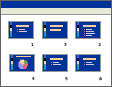
Når du er ferdig med å opprette og redigere presentasjonen, gir lysbildesorteringen et oversiktsbilde av den, som gjør det lett å omplassere, legge til eller slette lysbilder og forhåndsvise overgangs- og animasjonseffektene.
Lysbildefremvisning
Lysbildefremvisning tar opp plassen på hele skjermen, som en faktisk lysbildefremvisning. Ved slik visning på hele skjermen kan du se presentasjonen slik deltakerne vil se den. Du kan se hvordan grafikk, tidsberegninger, filmer, animerte elementer og overgangseffekter vil se ut i den faktiske presentasjonen.

 Lysbilder-kategorien
Lysbilder-kategorien Lysbilderute
Lysbilderute Notatrute
Notatrute